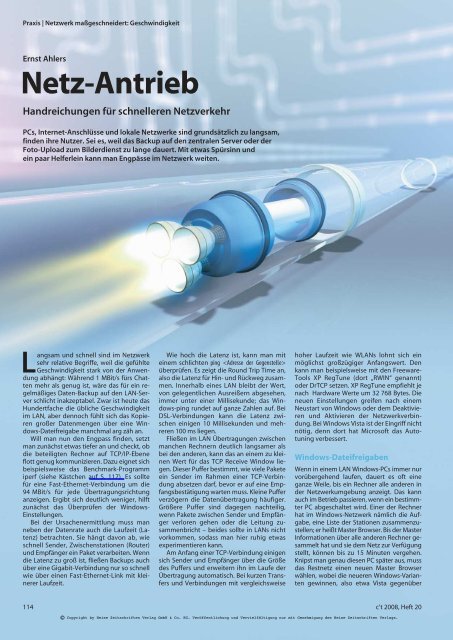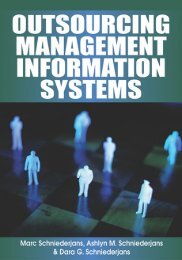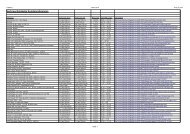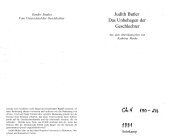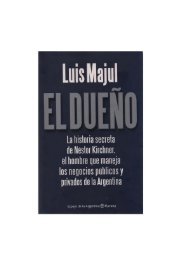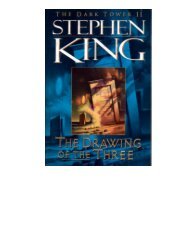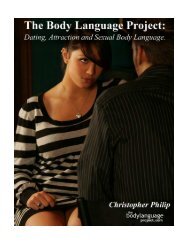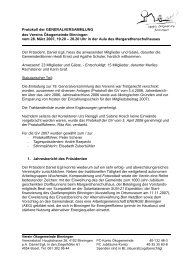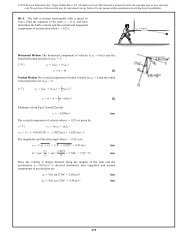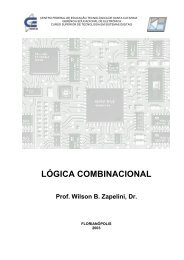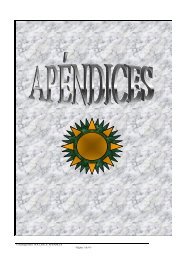Bequemer als Backup Bequemer als Backup - Wuala
Bequemer als Backup Bequemer als Backup - Wuala
Bequemer als Backup Bequemer als Backup - Wuala
Erfolgreiche ePaper selbst erstellen
Machen Sie aus Ihren PDF Publikationen ein blätterbares Flipbook mit unserer einzigartigen Google optimierten e-Paper Software.
Praxis | Netzwerk maßgeschneidert: Geschwindigkeit<br />
Ernst Ahlers<br />
Netz-Antrieb<br />
Handreichungen für schnelleren Netzverkehr<br />
PCs, Internet-Anschlüsse und lokale Netzwerke sind grundsätzlich zu langsam,<br />
finden ihre Nutzer. Sei es, weil das <strong>Backup</strong> auf den zentralen Server oder der<br />
Foto-Upload zum Bilderdienst zu lange dauert. Mit etwas Spürsinn und<br />
ein paar Helferlein kann man Engpässe im Netzwerk weiten.<br />
Langsam und schnell sind im Netzwerk<br />
sehr relative Begriffe, weil die gefühlte<br />
Geschwindigkeit stark von der Anwendung<br />
abhängt: Während 1 MBit/s fürs Chatten<br />
mehr <strong>als</strong> genug ist, wäre das für ein regelmäßiges<br />
Daten-<strong>Backup</strong> auf den LAN-Server<br />
schlicht inakzeptabel. Zwar ist heute das<br />
Hundertfache die übliche Geschwindigkeit<br />
im LAN, aber dennoch fühlt sich das Kopieren<br />
großer Datenmengen über eine Windows-Dateifreigabe<br />
manchmal arg zäh an.<br />
Will man nun den Engpass finden, setzt<br />
man zunächst etwas tiefer an und checkt, ob<br />
die beteiligten Rechner auf TCP/IP-Ebene<br />
flott genug kommunizieren. Dazu eignet sich<br />
beispielsweise das Benchmark-Programm<br />
iperf (siehe Kästchen auf S. 117). Es sollte<br />
für eine Fast-Ethernet-Verbindung um die<br />
94ˇMBit/s für jede Übertragungsrichtung<br />
anzeigen. Ergibt sich deutlich weniger, hilft<br />
zunächst das Überprüfen der Windows-<br />
Einstellungen.<br />
Bei der Ursachenermittlung muss man<br />
neben der Datenrate auch die Laufzeit (Latenz)<br />
betrachten. Sie hängt davon ab, wie<br />
schnell Sender, Zwischenstationen (Router)<br />
und Empfänger ein Paket verarbeiten. Wenn<br />
die Latenz zu groß ist, fließen <strong>Backup</strong>s auch<br />
über eine Gigabit-Verbindung nur so schnell<br />
wie über einen Fast-Ethernet-Link mit kleinerer<br />
Laufzeit.<br />
Wie hoch die Latenz ist, kann man mit<br />
einem schlichten ping <br />
überprüfen. Es zeigt die Round Trip Time an,<br />
<strong>als</strong>o die Latenz für Hin- und Rückweg zusammen.<br />
Innerhalb eines LAN bleibt der Wert,<br />
von gelegentlichen Ausreißern abgesehen,<br />
immer unter einer Millisekunde; das Windows-ping<br />
rundet auf ganze Zahlen auf. Bei<br />
DSL-Verbindungen kann die Latenz zwischen<br />
einigen 10 Millisekunden und mehreren<br />
100 ms liegen.<br />
Fließen im LAN Übertragungen zwischen<br />
manchen Rechnern deutlich langsamer <strong>als</strong><br />
bei den anderen, kann das an einem zu kleinen<br />
Wert für das TCP Receive Window liegen.<br />
Dieser Puffer bestimmt, wie viele Pakete<br />
ein Sender im Rahmen einer TCP-Verbindung<br />
absetzen darf, bevor er auf eine Empfangsbestätigung<br />
warten muss. Kleine Puffer<br />
verzögern die Datenübertragung häufiger.<br />
Größere Puffer sind dagegen nachteilig,<br />
wenn Pakete zwischen Sender und Empfänger<br />
verloren gehen oder die Leitung zusammenbricht<br />
– beides sollte in LANs nicht<br />
vorkommen, sodass man hier ruhig etwas<br />
experimentieren kann.<br />
Am Anfang einer TCP-Verbindung einigen<br />
sich Sender und Empfänger über die Größe<br />
des Puffers und erweitern ihn im Laufe der<br />
Übertragung automatisch. Bei kurzen Transfers<br />
und Verbindungen mit vergleichsweise<br />
hoher Laufzeit wie WLANs lohnt sich ein<br />
möglichst großzügiger Anfangswert. Den<br />
kann man beispielsweise mit den Freeware-<br />
Tools XP RegTune (dort „RWIN“ genannt)<br />
oder DrTCP setzen. XP RegTune empfiehlt je<br />
nachˇ Hardware Werte um 32ˇ768 Bytes. Die<br />
neuen Einstellungen greifen nach einem<br />
Neustart von Windows oder dem Deaktivieren<br />
und Aktivieren der Netzwerkverbindung.<br />
Bei Windows Vista ist der Eingriff nicht<br />
nötig, denn dort hat Microsoft das Autotuning<br />
verbessert.<br />
Windows-Dateifreigaben<br />
Wenn in einem LAN Windows-PCs immer nur<br />
vorübergehend laufen, dauert es oft eine<br />
ganze Weile, bis ein Rechner alle anderen in<br />
der Netzwerkumgebung anzeigt. Das kann<br />
auch im Betrieb passieren, wenn ein bestimmter<br />
PC abgeschaltet wird. Einer der Rechner<br />
hat im Windows-Netzwerk nämlich die Aufgabe,<br />
eine Liste der Stationen zusammenzustellen;<br />
er heißt Master Browser. Bis der Master<br />
Informationen über alle anderen Rechner gesammelt<br />
hat und sie dem Netz zur Verfügung<br />
stellt, können bis zu 15 Minuten vergehen.<br />
Knipst man genau diesen PC später aus, muss<br />
das Restnetz einen neuen Master Browser<br />
wählen, wobei die neueren Windows-Varianten<br />
gewinnen, <strong>als</strong>o etwa Vista gegenüber<br />
114 c’t 2008, Heft 20<br />
©<br />
Copyright by Heise Zeitschriften Verlag GmbH & Co. KG. Veröffentlichung und Vervielfältigung nur mit Genehmigung des Heise Zeitschriften Verlags.